ثقب المفتاح، ترس لساعه قديمه، مسمار حديدي صدئ، او حتي هذه الشقوق التي تكون بالصخور، كلها تشترك في كونها تسبب نوعا ما من الحفر او الثقب، سمه كما شئت، اشياء قد تبدو سهلة للصنع فى الحقيقة، وربما هذا صحيح، لكن ما اعرفه انها ليست دائما بهذه السهوله في التصميم ثلاثي الابعاد.
ودعني أخمن أنك عانيت من هذه المشكلة من قبل – في حالة كونك مصمم ثلاثي الابعاد -، سواء من قريب او من بعيد، قد تكون توصلت لحلها بمهارتك العالية، او حتى من خلال استخدام بطل اليوم.
لكن إن لم تتوصل لحل هذه المعضلة بعد، فأسمح لي ان اساعدك بما ارجح انه سيحل الكثير من مشاكلك المتعلقه بهذا الشأن، ومن العنوان فان الشخصية الرئيسية هذه المرة هي المُعدل البولياني-Boolean Modifier
المُعدل هو إحدى الطرق الغير مفسدة في بلندر، اي تسمح لك بالتعديل على المجسم، دون تعديل الشكل الأصلي نفسه، وتساعدك في تجربة مختلف العمليات ثلاثية الأبعاد في وقت قياسي مقارنةً بعملها يدويا.
عناصر المقال
ما هو المُعدل البولياني
البولين يعتبر من احد اهم واقوى المُعدلات في برنامج بلندر، والتي تسمح لك بتصميم مجسمات وأشكال معقدة بوقت قصير نسبيا، والذي يحدد هذا هو طريقة استخدامك لها، والوضع الذي تختاره فيها، حيث أن لها ثلاثة اوضاع.
- الاتحاد – Union والذي يمكن تشبيهه بالجمع او الاضافة.
- الاختلاف – Difference والذي يمكن تشبيهه بالطرح او النقصان.
- التقاطع – Intersect والذي يمكن تشبيهه بالنقاط المشتركة.
ولكن ليس معني كلامي ان البولين محصورة لبرنامج بلندر فقط، بالعكس فيمكنك ايجادها في برامج أخرى مثل 3ds Max، او Maya، او باقي البرامج المختصه بالتصميم ثلاثي الابعاد بشكل عام.
ولكن بما أن حديثنا اليوم عن بلندر لذا فالاحرى ان نعرفها بالضبط فيه.
بعض الرياضيات
البولين في الأساس هي أحد أنواع البيانات في الحاسوب، والتي يمكنها إخراج قيمة من اثنان، صحيح – True، او خطأ – False، وقد سميت على اسم الرياضي الإنجليزي “Gorge Boole“، والتي تستعمل جميع عملياتها في أجهزة الحاسوب الحديثة.
و تعتمد بشكل اساسي علي ثلاث عمليات : (و – AND، او – OR، ليس – NOT) والتي يمكن توضيحها بشكل أفضل وعلاقتها بموضوعنا اليوم من خلال الشكل التالي.

ان قمت باعطاء الحاسوب دائرتين متداخلتين، وأردت منه أن يخرج لك نقاط المساحة المشتركة بين الدائرة الاولى و الثانية فما يقوم بإخراجه لك هو منطقة مساحتها لا تتعدى مساحة أصغر دائرة بداخل هذه العملية وهذا هو التقاطع.
أما الاتحاد فشرطه هو إخراج الشكل ليشمل أي نقطة مساحة تقع في الدائرة الاولي او الثانيه، ولهذا تجده دائما يخرج اكبر شكل مقارنة بالنوعين الآخرين.
والاخير وهو الاختلاف والذي يكون شرطه المعطي للحاسوب هو إخراج شكل يشمل كل نقطة مساحة في الدائرة الأولي و ليست في الثانية، وبهذا تكون مساحة الشكل الناتج اصغر من اكبر دائره.
ونفس الأمر يحدث في البعد الثالث، حيث ما استخدمته هنا كان للتوضيح بشكل اسهل.
اعداداته.
إضافة مُعدل البولين للمجسم الذي تريده يكون عن طريق تحديد المجسم نفسه اولا، ومن ثم الذهاب للوحة المُعدلات – Modifiers، والتي تجدها بعلامة شبيهة لمفتاح الربط، ومن ثم فتح قائمة اضافة مُعدل – Add Modifier، ومن قسم تكوين – Generate تقوم باختيار بولين – Boolean.
بعد ذلك تجدها ظهرت لك بهذا الشكل، وهذه هي الاعدادات الافتراضيه لها، وقد يختلف شكلها قليلا تبعا للنسخه التي تستعملها من البرنامج.

وربما لاحظت انها تظهر باللون الاحمر، وهذا لانها حاليا لا تعمل، والسبب أن عملية البولين لا يمكنها الاكتفاء بمجسم واحد فقط.
حيث عرفت منذ قليل أن لها ثلاثة اوضاع، وكل من هذه الأوضاع يحدد طريقة تعامل المجسم الذي يحوي البولين مع المجسم الآخر، مما يعني انها تحتاج مجسمين لكي تعمل.
وهذا هو أول شيء لتتعرف عليه وهو خانة الكائن – Object، والتي من خلالها تقوم بتحديد المجسم الثاني الذي سيكمل عملية البولين.
ويكون عن طريق الضغط على علامة المربع التي تجدها على اليسار، ومن ثم الاختيار من القائمة المنسدلة، او الضغط علي العلامة اليمني، والتي تقوم بتغيير شكل مؤشر الفأرة ليسمح لك باختيار المجسم الثاني عن طريق الضغط عليه في إطار العرض – 3D Viewport.
بعدها يمكنك ترك نوع البولين – وهو الاختلاف – إن كان يناسبك، او يمكنك اختيار النوع الذي تريده من الأعلى.

ويأتي اسفله نوع المعامل – Operand Type، والذي يحدد ما إذا كان الكائن الثاني عبارة عن كائن واحد متفرد – Object، أو عباره عن مجموعه – Collection، فيمكنك وضع عدة عناصر في مجموعة واحدة ومن ثم اختيارها لتكون كأنها كائن واحد في عملية البولين.
وفي النهاية تجد خانة الحالل – Solver، والذي يحدد الخوارزمية التي يستخدمها البولين، حيث ان البولين في النهاية عملية رياضية ايضا، تتطلب معادلاتها وخوارزمياتها الخاصة.
وتجد خيارين وهما السريع – Fast، والمضبوط – Exact.
السريع يستعمل عمليات ابسط واقل تعقيدا مما يوفر سرعة أكبر في التعامل معه.
المضبوط يستعمل عمليات أكثر تعقيدا مما يوفر أفضل النتائج، لكنه يستهلك قوة معالجه اكبر، مما يجعله أبطأ في الاستخدام.
وفي الغالب ما تحتاجه لن يتعدي أول ثلاثة خانات في البولين، وقلما تحتاج هذا الأخير.
الاختلاف – Differenceٍ

كما تلاحظ في الصورة فإنه بعد تطبيق البولين علي المكعب الأول وهو الأزرق، ومن ثم اختيار الكائن الثاني ليكون ذي اللون البرتقالي، واختيار نوع البولين ليكون الاختلاف، فإنه قام بقص قطعه من الأزرق، وما قام بقصه تحديدا هو الجزء الذي يتداخل من البرتقالي فيه.
الاتحاد – Union

الشكل الناتج هنا بعد تطبيق البولين يكون كما تراه هنا، فقد قام بأخذ الشكل الثاني بالكامل واضافة للشكل الاول، او ما يسمى بعملية الاتحاد، وهي أخذ جميع العناصر لتشكل الكائن النهائي، ويمكنك الاستفادة ايضا من هذه العملية عند دمج عدة مجسمات مع بعضها البعض.
التقاطع – Intersection

قد تعتقد أن الناتج هنا هو المكعب الأول ولكن تم تصغيره، لكن ان امعنت النظر ستلاحظ ان موقعه مختلف، وهذا لأن ما حصل هنا في عملية الاتحاد هو إخراج المنطقة المشتركة بين الكائن الأول والثاني فقط، والباقي يتم حذفه.
وفي النهاية ان اعجبتك النتيجة يمكنك التطبيق – Apply، عن طريق الاشاره على المُعدللات نفسها ومن ثم الضغط علي Ctrl + A.
مفتاح للمجسمات المعقدة
وبهذا تكون قد تعرفت على اهم الاشياء عن البولين، بدئا من اصله الرياضي وحتى علاقته بالتصميم ثلاثي الابعاد وببرنامج بلندر.
وتطبيقاته غير محصورة في ما تم ذكره فقط، بل بالعكس فهي من أكثر المُعدللات المتعددة الاستخدامات،و يمكنك حتى إضافة اكثر من بولين في نفس الوقت، او اضافة بولين للكائن الذي يتم عمل بولين من خلاله.
وفي النهاية الأمر يعتمد على ما تريده في الشكل النهائي ومدى تعقيده.